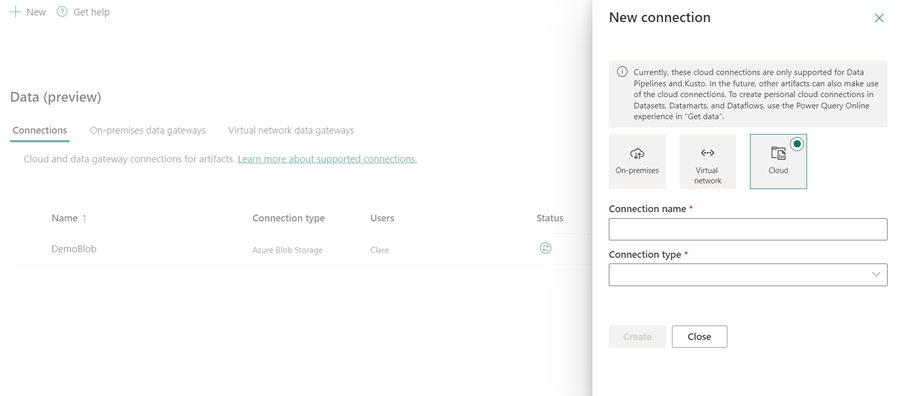Configuración de la conexión de OData
En este artículo se describen los pasos para crear una conexión de OData.
Tipos de autenticación que se admiten
Este conector de OData admite los siguientes tipos de autenticación para copiar y Dataflow Gen2 respectivamente.
| Tipo de autenticación | Copiar | Flujo de datos Gen2 |
|---|---|---|
| Anónimas | √ | √ |
| Básico | √ | √ |
| Cuenta de la organización | N/D | √ |
Configurar la conexión en Dataflow Gen2
Data Factory en Microsoft Fabric usa conectores de Power Query para conectar Dataflow Gen2 a OData. Los vínculos siguientes proporcionan la información específica del conector de Power Query que necesita para conectarse a OData en Dataflow Gen2:
- Para empezar a usar el conector de OData en Dataflow Gen2, vaya a Obtención de datos de Data Factory en Microsoft Fabric.
- Para cargar datos del conector de OData desde Power Query, vaya a Carga de datos desde una fuente de OData en Power Query Online.
En algunos casos, el artículo sobre el conector de Power Query puede incluir opciones avanzadas, solución de problemas, problemas conocidos y limitaciones, y otra información que también podría resultar útil.
Configurar la conexión en una canalización de datos
Para crear una conexión en una canalización de datos:
En la cabecera de la página del Data Factory, seleccione Configuración
 >Administrar conexiones y puertas de enlace.
>Administrar conexiones y puertas de enlace.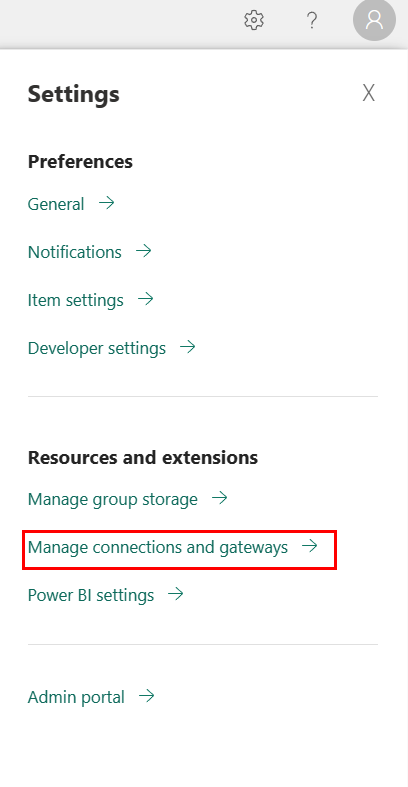
Seleccione Nuevo en la parte superior de la cinta de opciones para agregar un nuevo origen de datos.
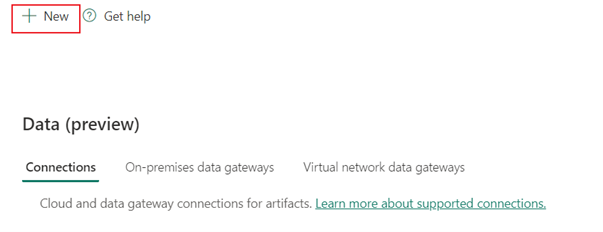
El panel Nueva conexión se muestra en el lado izquierdo de la página.
Configuración de la conexión
Paso 1: Especificar el nuevo nombre de conexión, el tipo y la dirección URL
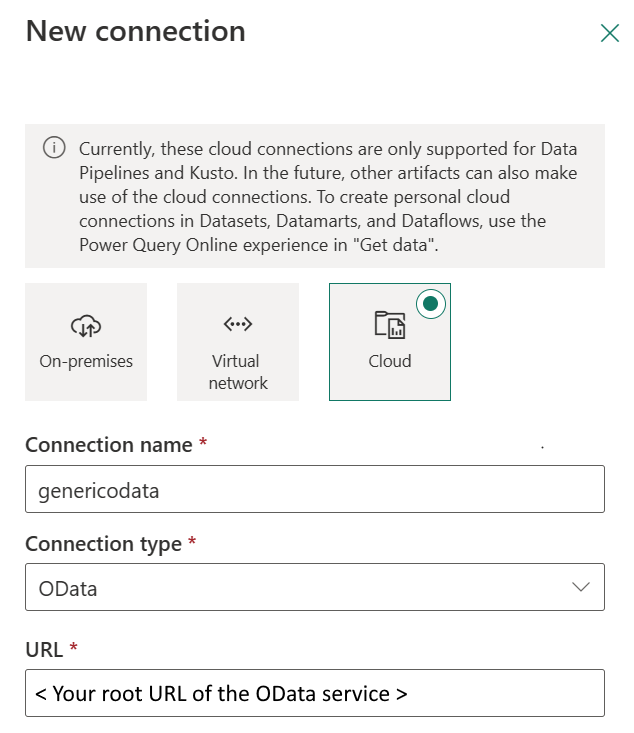
En el panel Nueva conexión, elija Nube y especifique los campos siguientes:
- Nombre de conexión : Especifique un nombre para la conexión.
- Tipo de conexión: Seleccione OData para el tipo de conexión.
- DIRECCIÓN URL: Escriba la dirección URL raíz del servicio OData .
Paso 2: Seleccionar y establecer la autenticación
En Método de autenticación, seleccione la autenticación en la lista desplegable y complete la configuración relacionada. Este conector de OData admite los siguientes tipos de autenticación:
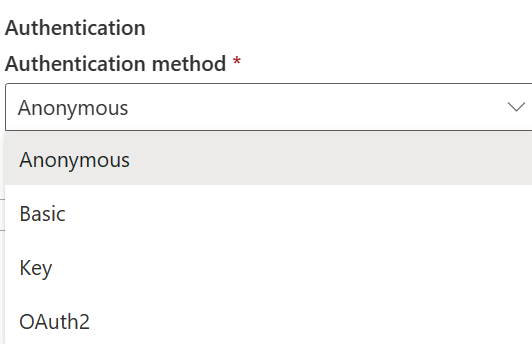
Autenticación anónima
En Método de autenticación, seleccione Anónimo.
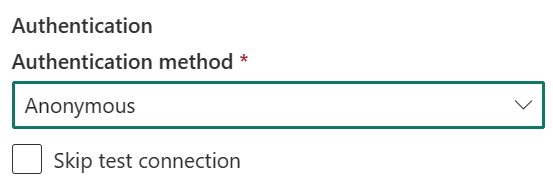
Autenticación básica
- Nombre de usuario: Nombre de usuario que se va a usar para acceder al punto de conexión de OData.
- Contraseña: la contraseña del nombre de usuario especificado.
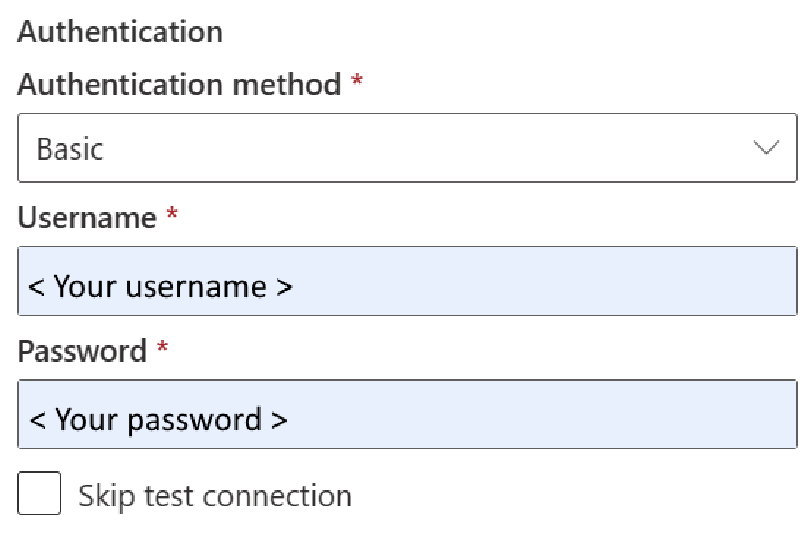
Paso 3: especifique el nivel de privacidad que desee aplicar
En la ficha General, seleccione el nivel de privacidad que desea aplicar en la lista desplegable Nivel de privacidad . Se admiten tres niveles de privacidad. Para obtener más información, vaya a Niveles de privacidad.
Paso 4: Crear la conexión
Seleccione Crear. La creación se ha probado y guardado correctamente si todas las credenciales son correctas. Si no es correcto, se produce un error en la creación con errores.
Resumen de tabla
Las propiedades del conector de la tabla siguiente se admiten en la copia de canalización:
| Nombre | Descripción | Obligatorio | Propiedad | Copiar |
|---|---|---|---|---|
| Nombre de la conexión | Nombre de la conexión. | Sí | ✓ | |
| Tipo de conexión | Seleccione OData como tipo de conexión. | Sí | ✓ | |
| URL | Dirección URL base del servidor OData. | Sí | ✓ | |
| Autenticación | Vaya a Autenticación. | Sí | Vaya a Autenticación. | |
| Nivel de privacidad | Nivel de privacidad que desea aplicar. Los valores permitidos son Organizativo, Privacidad, Público | Sí | ✓ |
Authentication
Las propiedades de la tabla siguiente son el tipo de autenticación admitido.
| Nombre | Descripción | Obligatorio | Propiedad | Copiar |
|---|---|---|---|---|
| Anónimo | ✓ | |||
| Basic | ✓ | |||
| -Nombre de usuario | El nombre de usuario que se usará para acceder al punto de conexión OData. | Sí | ||
| - Contraseña | Contraseña del nombre de usuario especificado. | Sí |
Contenido relacionado
Comentarios
Próximamente: A lo largo de 2024 iremos eliminando gradualmente GitHub Issues como mecanismo de comentarios sobre el contenido y lo sustituiremos por un nuevo sistema de comentarios. Para más información, vea: https://aka.ms/ContentUserFeedback.
Enviar y ver comentarios de